VirtualBox – это мощная и гибкая система виртуализации, которая позволяет запускать различные операционные системы на одном компьютере. Если вы желаете установить VirtualBox на операционной системе Windows 10, то в данной статье мы предоставим вам пошаговое руководство о том, как выполнить эту задачу.
Перед установкой VirtualBox убедитесь, что ваш компьютер соответствует его минимальным требованиям. VirtualBox поддерживает функционирование на компьютерах с операционной системой Windows 10, но обратите внимание, что ваш компьютер должен иметь достаточно свободного места на жестком диске и оперативную память.
Чтобы установить VirtualBox на ваш компьютер Windows 10, вам необходимо скачать установочный файл с официального сайта Oracle. После скачивания установочного файла, запустите его и следуйте инструкциям по установке. Во время процесса установка вам могут быть предложены дополнительные компоненты, которые вы можете добавить или пропустить по вашему усмотрению.
Загрузка VirtualBox с официального сайта
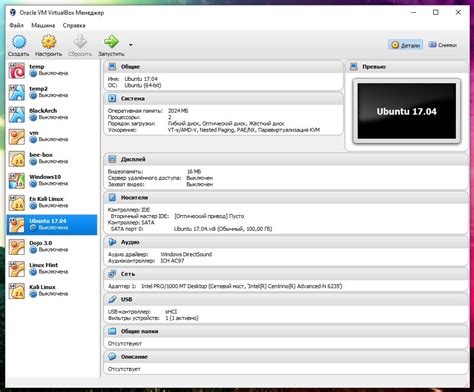
Шаг 1: Перейдите на официальный сайт VirtualBox
Первым шагом для установки VirtualBox на Windows 10 является загрузка программного обеспечения с официального сайта. Для этого откройте веб-браузер и перейдите на официальный сайт VirtualBox, используя поисковый движок или ссылку.
Примечание: Будьте внимательны и убедитесь, что вы используете официальный сайт VirtualBox, чтобы избежать загрузки вредоносного или измененного программного обеспечения.
Шаг 2: Переход на страницу загрузки
После открытия официального сайта VirtualBox найдите и нажмите на ссылку "Downloads" или "Скачать". Обычно эта ссылка располагается в верхней части главной страницы сайта.
Шаг 3: Выбор версии платформы
На странице загрузки VirtualBox выберите версию программного обеспечения, подходящую для вашей операционной системы. В случае Windows 10 выберите "Windows hosts".
Шаг 4: Загрузка VirtualBox
Найдите раздел "VirtualBox platform packages" на странице загрузки и выберите ссылку для загрузки программного обеспечения VirtualBox для Windows. Файл загрузки будет иметь расширение .exe
Примечание: Если вы не уверены, какую версию выбрать, ориентируйтесь на разрядность вашей операционной системы (32-битная или 64-битная).
Шаг 5: Сохранение файла загрузки
После нажатия на ссылку загрузки VirtualBox для Windows, всплывет окно диалога, предлагающее сохранить файл. Выберите удобное место на вашем компьютере для сохранения файла загрузки и нажмите кнопку "Сохранить".
Установка VirtualBox на компьютер
VirtualBox - это программное обеспечение, которое позволяет создавать и запускать виртуальные машины на вашем компьютере. Установка VirtualBox на компьютер довольно проста и занимает всего несколько минут.
Перед установкой VirtualBox убедитесь, что ваш компьютер соответствует требованиям системы. Вам потребуется компьютер с операционной системой Windows 10, достаточным объемом свободного места на жестком диске и поддержкой аппаратной виртуализации.
- Скачайте установочный файл VirtualBox с официального сайта Oracle.
- Запустите скачанный файл и следуйте инструкциям мастера установки.
- При необходимости установите дополнительные компоненты, такие как расширения официальных драйверов VirtualBox.
После установки VirtualBox вы сможете создавать и запускать виртуальные машины с различными операционными системами, такими как Windows, Linux, MacOS и другими. Вы также сможете настраивать параметры виртуальных машин и взаимодействовать с ними с помощью пользовательского интерфейса VirtualBox.
VirtualBox - мощный инструмент для разработчиков, тестировщиков и всех, кто хочет использовать различные операционные системы на одном компьютере. Установите VirtualBox и начните работать с виртуальными машинами прямо сейчас!
Описание интерфейса VirtualBox
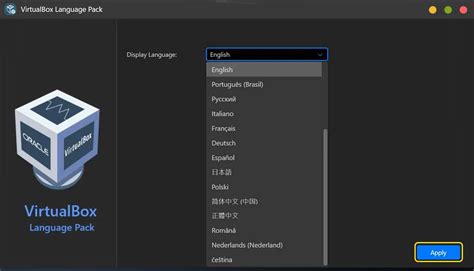
VirtualBox – популярная программа для виртуализации операционных систем, которая позволяет создавать и управлять виртуальными машинами. Интерфейс VirtualBox является интуитивно понятным и предоставляет широкий набор функций для работы с виртуальными машинами.
Главное окно VirtualBox состоит из нескольких основных разделов, каждый из которых предоставляет возможности для управления виртуальными машинами:
- Меню: верхняя панель, где находятся разделы "Файл", "Машина", "Вид" и другие. В меню можно найти команды для создания новой виртуальной машины, управления существующими машинами, редактирования настроек и другие функции.
- Область списка: слева находится список виртуальных машин, которые уже созданы или доступны в VirtualBox. Здесь можно выбрать виртуальную машину для управления, создания или удаления.
- Панель инструментов: расположена наверху главного окна и предоставляет кнопки для основных операций, таких как запуск, остановка, перезагрузка виртуальной машины.
- Область отображения: правая часть главного окна, где выводится информация о выбранной виртуальной машине, ее состоянии, настройках и логах.
Интерфейс VirtualBox также позволяет настраивать и управлять различными параметрами виртуальных машин, такими как ресурсы компьютера, сетевые настройки, подключаемые устройства и другие. Пользователю предоставляется возможность добавлять, изменять или удалять виртуальные диски, настраивать параметры загрузки и многое другое.
В целом, интерфейс VirtualBox является мощным инструментом для управления виртуальными машинами и обладает всеми необходимыми функциями для комфортной работы с виртуальными окружениями.
Создание виртуальной машины в VirtualBox
Для создания виртуальной машины в VirtualBox, следуйте следующим шагам:
- Запустите VirtualBox. После установки VirtualBox на ваш компьютер, запустите приложение. Вы увидите главный экран VirtualBox.
- Нажмите на кнопку "Новая". В главном окне VirtualBox нажмите кнопку "Новая", чтобы начать процесс создания виртуальной машины.
- Введите имя и выберите операционную систему. Введите имя виртуальной машины и выберите операционную систему из списка. Если вам нужна определенная версия операционной системы, выберите ее из раскрывающегося меню.
- Выберите количество памяти. Выберите количество оперативной памяти, которое будет выделено для виртуальной машины.
- Создайте виртуальный жесткий диск. Выберите опцию "Создать виртуальный жесткий диск сейчас" и нажмите "Создать".
- Выберите тип жесткого диска. Выберите тип жесткого диска, который будет использоваться виртуальной машиной. Рекомендуется выбрать опцию "VDI (VirtualBox Disk Image)".
- Выберите динамический размер или фиксированный размер. Выберите опцию "Динамический размер" или "Фиксированный размер" в зависимости от ваших потребностей.
- Укажите размер жесткого диска. Укажите размер жесткого диска для виртуальной машины.
- Нажмите "Создать". После указания всех параметров нажмите кнопку "Создать", чтобы завершить процесс создания виртуальной машины.
Поздравляю! Вы только что создали виртуальную машину в VirtualBox. Теперь вы можете установить операционную систему на виртуальную машину и начать использовать ее.
Настройка параметров виртуальной машины
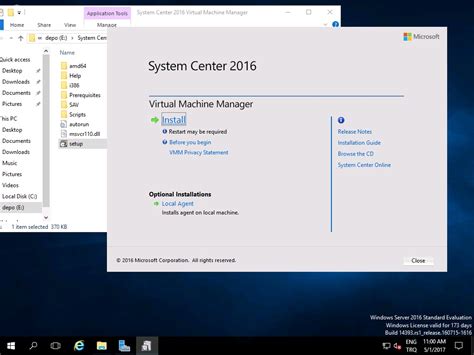
После установки VirtualBox на Windows 10 необходимо настроить параметры виртуальной машины. Эти настройки определяют характеристики и поведение виртуальной машины. В меню VirtualBox выберите виртуальную машину, для которой вы хотите настроить параметры, и нажмите кнопку "Настроить".
В открывшемся окне настроек виртуальной машины вы сможете изменять такие параметры, как объем оперативной памяти, количество процессоров, размер виртуального жесткого диска и т.д. Важно подобрать настройки в соответствии с требованиями вашей операционной системы и задачей, которую вы планируете выполнить на виртуальной машине.
Одной из важных настроек является сетевая конфигурация виртуальной машины. Вы можете выбрать между несколькими режимами подключения к сети, включая "Сетевой мост", "Сетевой NAT" и "Внутренняя сеть". Каждый режим имеет свои особенности и возможности.
Также в меню настроек виртуальной машины вы можете настроить подключенные устройства, такие как CD/DVD-ROM или USB-устройства. Вы можете выбрать, откуда будет загружаться операционная система виртуальной машины и каким образом она будет взаимодействовать с внешними устройствами.
По мере необходимости вы также можете включить дополнительные функции, такие как поддержка виртуализации аппаратного обеспечения (VT-x/AMD-V) или активировать расширения гостевой ОС для обеспечения более эффективной работы виртуальной машины.
Установка операционной системы на виртуальную машину
После установки и настройки VirtualBox на компьютере с Windows 10 можно приступить к установке операционной системы на виртуальную машину. Виртуальная машина представляет собой изолированную среду, где можно эмулировать работу любой операционной системы. Виртуальная машина позволяет установить и использовать несколько операционных систем на одном компьютере, без необходимости перезагрузки системы.
Для установки операционной системы на виртуальную машину необходимо:
- Запустить VirtualBox и создать новую виртуальную машину с помощью мастера создания. Указать необходимые параметры виртуальной машины, включая тип операционной системы, количество выделенной оперативной памяти и размер виртуального жесткого диска.
- Подключить образ операционной системы к виртуальной машине. Образ может быть представлен в виде CD/DVD диска или ISO файла.
- Запустить виртуальную машину и начать процесс установки операционной системы. Во время установки следовать инструкциям на экране и выбирать необходимые параметры, такие как язык, соглашения и настройки.
- После завершения установки операционной системы на виртуальную машину можно приступить к настройке и использованию новой системы.
Установка операционной системы на виртуальную машину позволяет проводить тестирование новых версий операционных систем, разработку и отладку программ для различных платформ, а также создание изолированных рабочих сред для разных задач или проектов.
Запуск виртуальной машины и использование VirtualBox на Windows 10
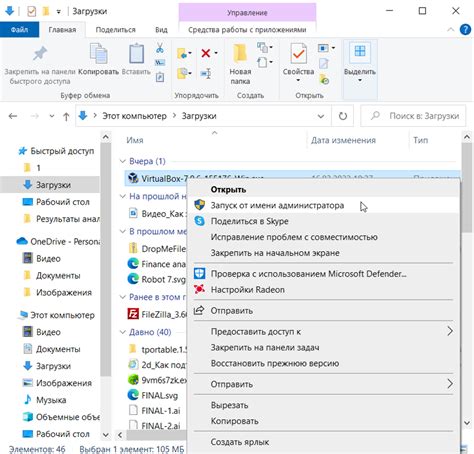
VirtualBox - это удобное и мощное программное обеспечение, которое позволяет создавать и управлять виртуальными машинами на вашем компьютере под управлением ОС Windows 10. После установки VirtualBox вы можете настроить виртуальную машину, добавить операционную систему и начать использовать ее.
Для запуска виртуальной машины в VirtualBox откройте программу и выберите созданную вами виртуальную машину из списка. Затем нажмите кнопку "Запуск" и операционная система будет загружаться в виртуальной машине. Вы можете настроить различные параметры виртуальной машины, такие как количество оперативной памяти и процессорных ядер, а также подключить виртуальные диски и сетевые адаптеры.
Виртуальная машина работает в отдельном окне, и вы можете взаимодействовать с ней, как с обычной операционной системой. Вы можете установить программы, настроить сетевое соединение и работать с файлами и папками. Команды виртуальной машины могут быть переданы с помощью горячих клавиш, таких как Ctrl+Alt+Del или Ctrl+Shift, или через строку меню VirtualBox.
Одна из основных возможностей VirtualBox - это возможность создания снимков состояния виртуальной машины. Снимок позволяет сохранить текущий статус виртуальной машины, включая файлы и настройки, чтобы в случае проблемы или нежелательных изменений можно было вернуться к предыдущему состоянию. Снимки можно делать в любой момент и создавать несколько версий для разных целей.
Использование VirtualBox на Windows 10 предоставляет широкие возможности для тестирования программного обеспечения, создания изолированных сред для разработки и обучения, а также для использования операционных систем, несовместимых с вашим основным компьютером. VirtualBox - это мощный инструмент, который поможет вам получить максимум от виртуальных машин на вашем компьютере под управлением Windows 10.
Вопрос-ответ
Какая версия VirtualBox подходит для установки на Windows 10?
Для установки VirtualBox на Windows 10 можно использовать последнюю стабильную версию, которую можно скачать с официального сайта Oracle. Текущая версия VirtualBox поддерживает Windows 10 и работает стабильно на данной операционной системе. Пользователи могут быть уверены в совместимости и стабильной работе приложения.
Существует ли разница между установочными пакетами VirtualBox для разных операционных систем?
Да, существует разница между установочными пакетами VirtualBox для разных операционных систем. VirtualBox предоставляет установочные пакеты для различных операционных систем, включая Windows, macOS, Linux и другие. Установочный пакет для Windows отличается от установочного пакета для других операционных систем. Несмотря на это, функциональность VirtualBox в разных операционных системах остается примерно одинаковой. Вы можете выбрать соответствующий установочный пакет в зависимости от операционной системы, на которой вы планируете установить VirtualBox.
Не устанавливается VirtualBox на Windows 10, что делать?
Если установка VirtualBox на Windows 10 не проходит успешно, вам следует проверить несколько вещей. Во-первых, убедитесь, что вы загрузили правильную версию VirtualBox для Windows 10 с официального сайта Oracle. Во-вторых, проверьте, что у вас есть достаточно свободного дискового пространства для установки программы. Также убедитесь, что у вас достаточные права администратора для установки программного обеспечения. Если вы все проверили и проблема остается, попробуйте выполнить установку VirtualBox в безопасном режиме или свяжитесь с технической поддержкой VirtualBox для получения дополнительной помощи.
Можно ли установить VirtualBox на Windows 10, если у меня уже установлена другая виртуальная машина?
Да, можно установить VirtualBox на Windows 10, даже если у вас уже установлена другая виртуальная машина. Виртуальные машины отличаются от самих программ виртуализации, и они могут сосуществовать на одной операционной системе. VirtualBox предоставляет среду виртуализации для запуска и управления виртуальными машинами, включая гостевые операционные системы. Если у вас уже установлена другая виртуальная машина, VirtualBox может быть установлен и использован отдельно от эксплуатируемой вами виртуальной машины.
Можно ли создавать несколько виртуальных машин с помощью VirtualBox на Windows 10?
Да, с помощью VirtualBox на Windows 10 можно создавать несколько виртуальных машин. VirtualBox позволяет пользователям создавать и запускать несколько виртуальных машин на одной физической машине. Каждая виртуальная машина может быть настроена для работы с определенной операционной системой и иметь свои настройки, ресурсы и програмное обеспечение. Вы можете создать сколько угодно виртуальных машин в VirtualBox для удовлетворения своих потребностей.




